设置手机锁屏是保护个人隐私和数据安全的重要步骤,以下是详细的设置步骤:
Android系统锁屏设置
1、打开设置应用:找到并打开手机的“设置”应用,通常位于主屏幕或应用列表中。
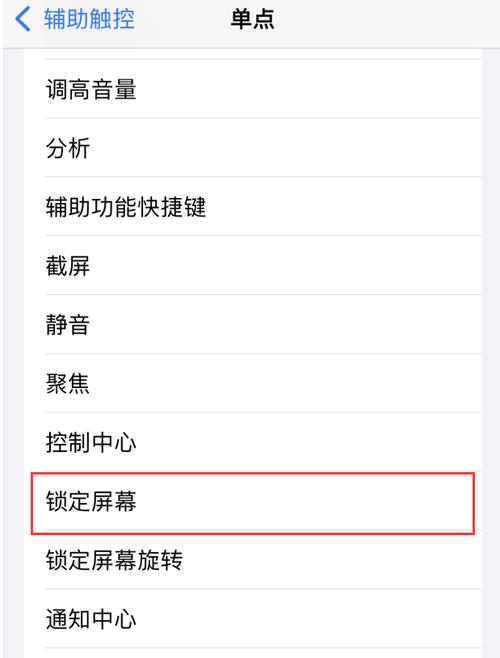
2、进入锁屏与密码设置:在设置菜单中,找到并点击“安全与隐私”(可能因手机型号或系统版本而异,如“安全”、“锁屏与密码”等选项)。
3、选择锁屏方式:在锁屏与密码设置界面,你可以看到多种锁屏方式供选择,包括滑动锁屏、图案锁屏、密码锁屏、指纹锁屏等。
滑动锁屏:只需在屏幕上滑动即可解锁,适合简单快捷的操作。
图案锁屏:在九宫格上绘制一个自定义图案作为解锁密码,相对滑动锁屏更安全一些。
密码锁屏:设置数字或字母组合的密码,提供更高的安全性。
指纹锁屏:通过录入指纹信息实现快速解锁,既安全又便捷(需要设备支持指纹识别功能)。
4、设置并确认锁屏方式:选择你喜欢的锁屏方式后,按照屏幕提示进行设置,对于图案锁屏,你需要在九宫格上绘制一个图案并再次确认;对于密码锁屏,你需要输入并确认一个密码。
5、完成设置:设置完成后,锁屏方式将立即生效,在锁屏状态下,你需要按照所设置的方式操作才能进入手机主界面。
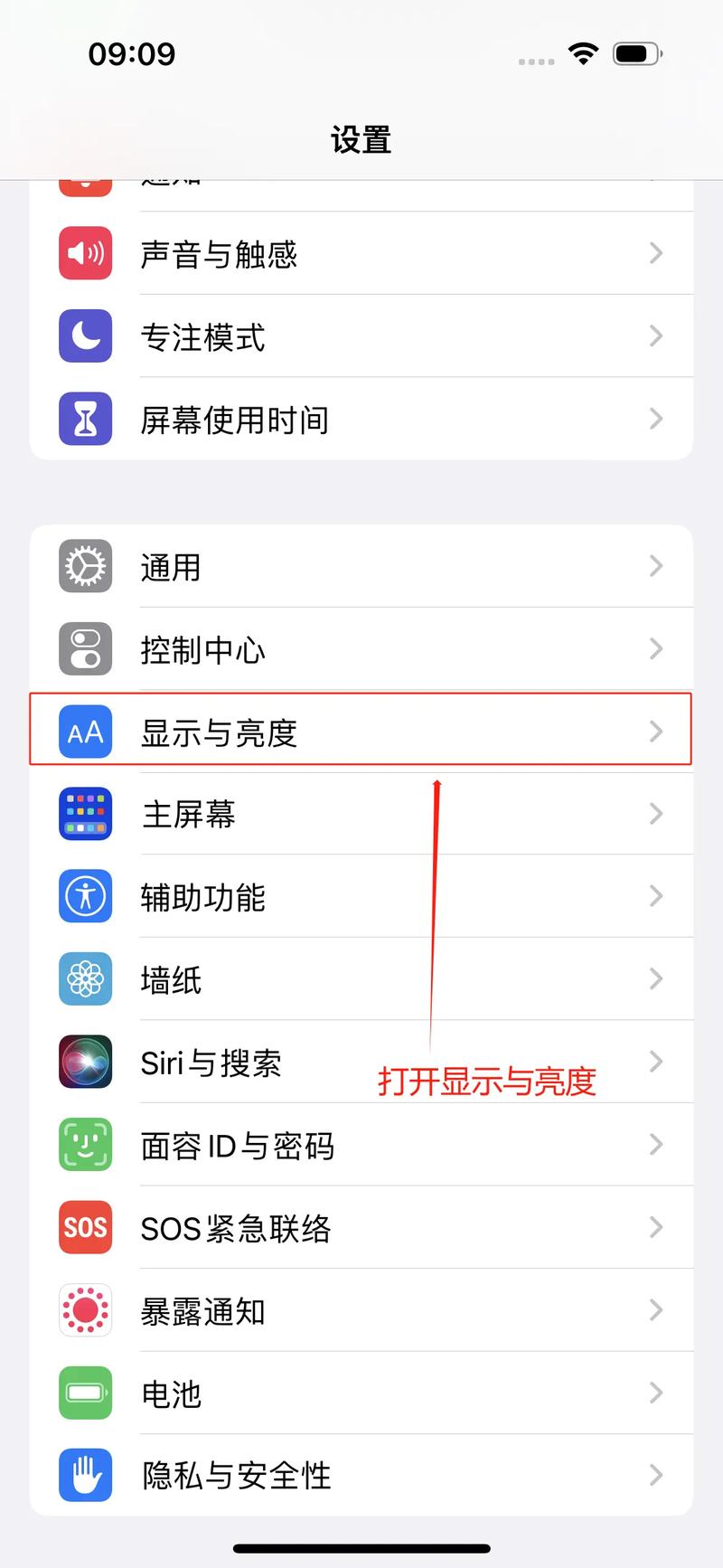
iOS系统锁屏设置
1、打开设置应用:找到并打开iPhone的“设置”应用。
2、进入面容ID与密码设置:在设置菜单中,向下滚动并找到“面容ID与密码”(或“触控ID与密码”,取决于你的iPhone型号)选项并点击进入。
3、输入解锁密码:为了访问面容ID与密码设置,你需要先输入手机的解锁密码。
4、设置或更改解锁密码:在面容ID与密码设置界面,找到“打开密码”或“更改密码”选项并点击进入,根据提示设置或更改你的解锁密码。
5、启用自动锁屏:为了节省电量和保护隐私,你还可以在设置菜单中找到“显示与亮度”选项,然后点击进入“自动锁定”设置,你可以选择在手机无操作一定时间后自动锁屏的时间间隔。
注意事项
在选择锁屏方式时,请根据你的个人喜好和需求进行选择,如果你经常需要快速解锁手机,可以选择滑动锁屏或指纹锁屏;如果你对安全性有较高要求,可以选择密码锁屏或图案锁屏。
为了确保手机的安全性,请定期更换解锁密码或图案,并避免使用过于简单或容易猜测的密码。
在使用自动锁屏功能时,请根据你的使用习惯选择一个合适的时间间隔,以平衡节省电量和方便使用的需求。
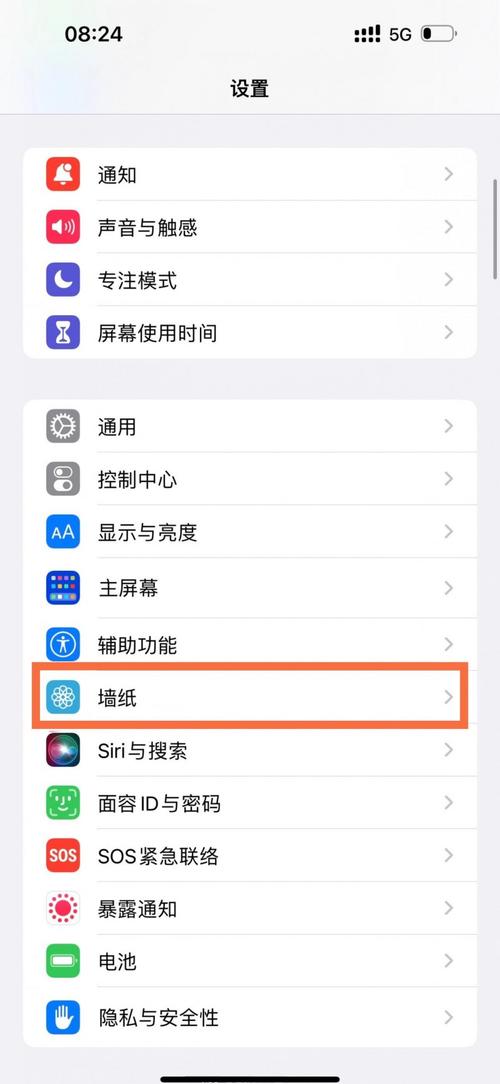
如果你的手机支持生物识别技术(如指纹识别、面部识别等),建议优先使用这些技术进行解锁,因为它们既安全又便捷。
通过以上步骤,你可以根据自己的需求和喜好来设置手机的锁屏方式和自动锁屏时间,从而更好地保护个人隐私和数据安全。









评论列表 (1)
进入设置,选择锁屏与安全,根据需要调整图案、密码或指纹解锁。
2025年06月28日 18:40